Aangepaste schermbeveiliging toevoegen aan uw Kobo Ebook Reader

Als u niet echt onder de indruk bent van het screensaver-systeem op uw Kobo Ebook-lezer, kunt u dit naar hartelust aanpassen. Lees verder terwijl we je laten zien hoe je een kleine wijziging in je Kobo kunt aanbrengen die de mogelijkheid opent om echt grote veranderingen aan de schermbeveiliging aan te brengen.
Waarom wil ik dit doen?
Als je bekend bent met e-boeklezer Aanpassingen zijn waarschijnlijk bekend met de vele hacks van de afgelopen jaren die bedoeld waren om de Kindle-screensaver te veranderen. Dat is begrijpelijk, want de standaard Kindle-screensavers zijn een beetje droog en niet voor iedereen.

Ter verdediging van de Kobo-e-readers denken we dat ze het heel goed hebben gedaan om een standaard screensaver-systeem te implementeren dat (als je stel de instellingen in om dit te doen) trek de omslag van het boek dat u aan het lezen bent naar u toe en toon het volledig op het scherm wanneer de lezer niet in gebruik is.
Als u het leuk vindt om boekomslagen op uw e-boeklezer te plaatsen, is dit echt geweldig systeem dat werkt zonder enige vorm van hacken. De afbeelding hierboven is van een Kobo Aura-eenheid met de schermvullende screensaver ingeschakeld op het scherm.
Als u een boek met een mooie hoes leest, is dit een mooie oplossing; als je creatief wilt worden en je e-boeklezer wilt vullen met afbeeldingen van je eigen selectie, moet je echter een klein beetje bijschaven. Net als de Kindle kun je de Kobo-e-readers hacken om een afbeelding met het juiste formaat te accepteren als een aangepaste screensaver.
Wat heb ik nodig?
Ten eerste een waarschuwing: geen van de volgende wijzigingen is goedgekeurd door Kobo en alle van hen zijn gemaakt door de zeer toegewijde hobbyisten die Mobileread zo een geweldige plek maken voor slimme ebook reader tips, tricks en hacks.
GERELATEERD: Hoe je je Kindle Jailbreak Paperwhite voor Screensavers, Apps en Meer
Hoewel we nooit problemen hebben gehad met het aanpassen van Kindles, Nooks en Kobos door de jaren heen met behulp van inlandse hacks, zou het nalatig van ons zijn om er niet op te wijzen dat er altijd een potentieel gevaar is, hoe klein ook, dat je uiteindelijk een grote hoofdpijn in plaats van een gave en functionerende hack.
Om de meest recente, vanaf deze publicatie, schermbeveiliging toe te passen, moet je je Kobo-apparaat updaten naar de meest recente 3.15.0 Kobo OS-release. De screensaver hack kan op de volgende Kobo-modellen worden toegepast en vereist dat je het juiste bestand downloadt van het Kobo-ontwikkelaarsubforum op Mobileread.com.
Elke hardwareversie heeft een directe link naar het bestand en vervolgens een directe link naar de Mobileread discussielijn waar het verschijnt als u wenst om uw verdere lezing te bezitten. (Opmerking: er is een overlap met sommige bestandskoppelingen omdat verschillende screensaver-hacks op meer dan één versie van de Kobo van toepassing zijn.)
Kobo Touch: Directe link / discussie Discussie
Kobo Glo: Directe link / Discussion Thread
Kobo Aura: Directe link / discussielijn
Kobo Aura HD: Directe link / discussielijn
Kobo Aura H2O: Directe link / discussie Discussie
Zodra je het juiste zipbestand hebt gedownload voor je apparaat is het tijd om de hack toe te passen.
Hoe pas ik de hack toe?
Vergeleken met het toepassen van de screensaver-hack op de Kindle, is het toepassen van de screensaver-hack op de e-readers van de Kobo veel eenvoudiger. Je hoeft je Kobo niet te jailbreaken en vervolgens de screensaver-hack bovenop de jailbreak uit te voeren, je kunt de screensaver-hack direct in de firmware invoegen zonder een jailbreak.
De hack laden
Hiertoe mount je je Kobo apparaat op uw computer door het in te pluggen via de USB-kabelbinding. Wanneer u wordt gevraagd "Wilt u uw eReader op uw computer aansluiten om uw bestanden te beheren?", Drukt u op "Verbinden".
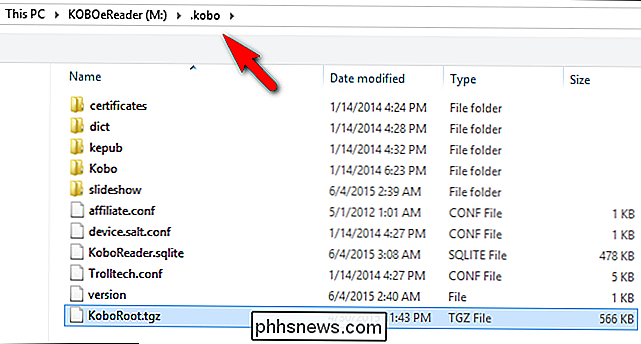
Navigeer na het aankoppelen naar de gekoppelde opslag en naar de submap .kobo zoals te zien in de screenshot hieronder. Pak het .tgz-bestand uit dat is gevonden in het .zip-bestand dat u zojuist hebt gedownload en plaats het in de map /.kobo/.
Hernoem het uitgepakte .tgz-bestand naar "KoboRoot.tgz".
De hack toepassen
Uw Kobo e-boeklezer veilig uitwerpen. Het apparaat wordt automatisch opnieuw opgestart en doorloopt dezelfde reeks als wanneer u een firmware-upgrade uitvoert (hoewel het hackproces van de schermbeveiliging minder dan 30 seconden duurt, terwijl een volledige firmware-upgrade veel langer duurt).
Nadat het apparaat opnieuw is opgestart sluit het weer aan op uw computer en koppel de mobiele opslag opnieuw met hetzelfde proces als hierboven beschreven.
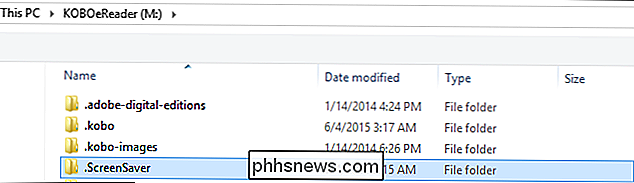
In de hoofdmap van uw Kobo ziet u nu een /.ScreenSaver/ map. In deze map vindt u, afhankelijk van welke ontwikkelaar uw screensaver-hack heeft ingepakt, een klein assortiment aan screensaver-bestanden. We zullen zo dadelijk terugkeren naar de daadwerkelijke screensavers, maar in de tussentijd moeten we een kleine aanpassing maken aan de instellingen van je Kobo. Werp het apparaat nog een keer uit en laat het los, zodat u toegang hebt tot het menu met instellingen op het apparaat.
De standaardscreensaver uitschakelen
Zoals we hierboven hebben besproken, is de standaard screensaver de omslag van het laatste boek dat u leest, verminderd in grootte met ongeveer 80%, met een brede witte rand en de tekst bovenaan het scherm "Slapen". We moeten de Kobo opdracht geven om te stoppen met proberen die schermbeveiliging toe te passen, zodat onze aangepaste screensavers worden geladen.
Tik hiervoor op de menuknop in de rechterbovenhoek van de hoofduitgang van Kobo.
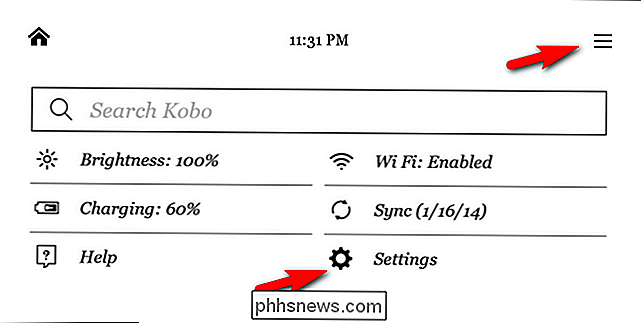
Selecteer "Instellingen "En dan" Sleep and Power ".
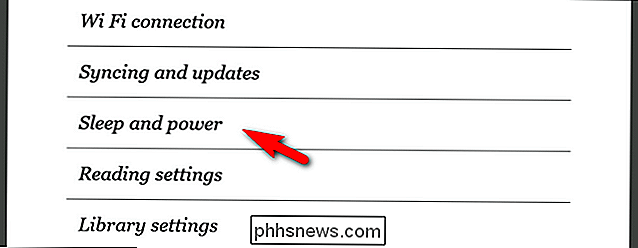
Zoek in het menu Sleep en Power naar het item" Screensaver "en schakel" Show current read "uit.
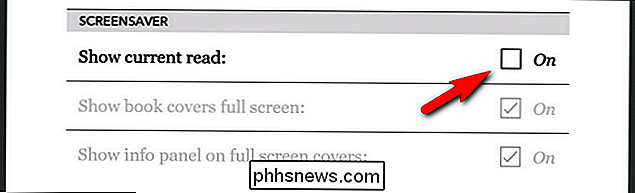
Wat we echt leuk vinden aan de Kobo screensaver hack (in tegenstelling tot de screensaver-hacks voor andere e-boeklezers zoals de Kindle) is dat je heel gemakkelijk kunt schakelen tussen het bestaande systeem (de cover van het laatst gelezen boek weergeven) en de screensaver-hack door simpelweg de screensaveropties in het instellingenmenu aan te vinken en uit te schakelen. Als u over een week besluit dat u echt terug wilt keren om de huidige boekomslag permanent (of tijdelijk) weer te geven, springt u gewoon in en vinkt u dat vakje nogmaals aan.
Nu we de hack hebben geïnstalleerd, zijn we Ik heb geleerd waar de screensavers zich bevinden en we hebben geleerd hoe je de hack in- en uitschakelt. Laten we eens kijken naar wat een goede screensaver-afbeelding is en hoe we onze eigen afbeelding kunnen maken.
Aangepaste schermbeveiligingen maken
A goede screensaver beeld vertaalt goed naar zwart en wit, heeft heldere lijnen, en is de exacte resolutie en pixels-per-inch (PPI) van het Kobo-model dat je gebruikt. Voordat we doorgaan met het proces van het daadwerkelijk maken van de afbeeldingen, laten we eens kijken naar een overzicht van de verschillende resoluties en PPI's van de verschillende modellen, zodat u klaar bent met de juiste afmetingen voor uw beeldeditor.
| Model | Resolutie | PPI |
| Kobo Touch | 600 × 800 | 167 |
| Kobo Glo | 768 × 1024 | 213 |
| Kobo Aura | 758 × 1024 | 212 |
| Kobo Aura HD | 1080 × 1440 | 265 |
| Kobo Aura H20 | 1080 × 1440 | 265 |
Met behulp van deze waarden kunt u uw favoriete beeldeditor activeren om helemaal opnieuw te maken of bijsnijden van beelden naar de exacte specificaties voor uw apparaat. Als je een afbeelding voor de screensaver wilt maken voor de Kobo Aura HD of Aura H20 (die dezelfde resolutie en PPI hebben), zou je een afbeelding maken die 1080 pixels breed is, 1440 pixels hoog, en met een resolutie van 265 pixels per inch . Laten we eens kijken naar hoe dat eruit ziet in Photoshop, maar u kunt de stappen aanpassen aan de gewenste beeldeditor.
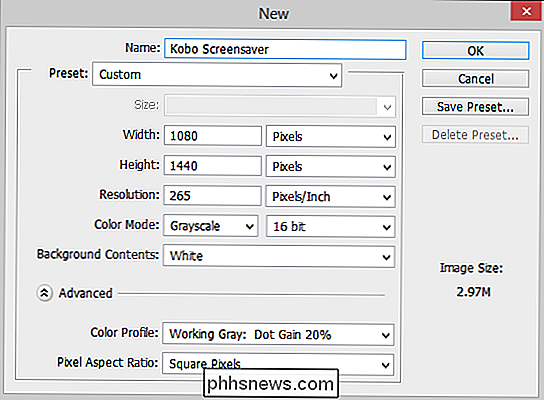
Naast de breedte, hoogte en resolutie, merkt u ook op dat we de kleurmodus instellen op "Grijsschaal" en "16 bit". Het heeft geen zin kleurgegevens te bevatten die niet kunnen worden weergegeven, dus we kunnen net zo goed fijnregeling hebben over hoe het eruit ziet in grijstinten voordat we het naar het apparaat verzenden.
plak je afbeelding in, verklein en snij het om het canvas dat je hebt te passen, en sla het dan op als een .png-bestand. Zorg ervoor dat je de bestandsnaam eenvoudig houdt zonder spaties of speciale tekens (bijv. KoboScreensaver001.png).
Nadat je de screensaver (of een paar) hebt opgeslagen, kopieer je ze naar de map /.Screeners / map in de root van je Kobo-apparaat.

De volgende keer dat u uw apparaat in de sluimerstand plaatst, wordt uw aangepaste screensaverafbeelding behandeld.
Heeft u een vraag over ebooks of de e-boekreader waar u van geniet? Schiet ons een e-mail op en we zullen ons best doen om deze te beantwoorden.

Het verschil tussen gaming "Lag" en Low FPS (en hoe deze te repareren)
Veel gamers noemen een prestatieprobleem in een online game "lag". Maar als het frame van uw computer De snelheid is laag, dat is niet hetzelfde als lag - lag en lage FPS zijn verschillende problemen met verschillende oorzaken. Dit artikel is geschreven omdat zo veel gamers elk prestatieprobleem "lag" noemen.

SteamOS installeren in Virtualbox
Als u een gamer bent of helemaal geen nieuws leest, kent u waarschijnlijk SteamOS. Het is een nieuw besturingssysteem waar Valve aan werkt voor speciale spelcomputers. Het besturingssysteem is gebaseerd op Linux en heeft een Debian x64-architectuur als basis. Hoewel dit echt gaaf is en ik kijk er persoonlijk naar uit naar de dag dat ik dit OS kan gebruiken voor serieus gamen, is het nog steeds in de ontwikkelingsstadia van Beta.



